Trong bài viết này mình sẽ hướng dẫn các bạn bật tính năng Remote trên Kerio Control Firewall.
Yêu cầu:
- Chuẩn bị một Kerio Control Firewall trên thiết bị ảo.
Nếu bạn chưa có tham khảo bài viết: Tại đây
- Chuẩn bị một Kerio Control Firewall trên thiết bị thật.
Nếu bạn chưa có tham khảo bài viết: Tại đây
Các bước thực hiện:
- Khi bạn đã dựng thành công Kerio Control Firewall.
- Bạn sẽ thấy 1 địa chỉ ip Firewall Kerio Control cấu hình mặc định.
- Lúc này bạn hãy nhấn Enter để vào bên trong cấu hình.
- Tiếp theo bạn dùng phím mũi tên đi xuống.
- Đến phần Remote Administation.
- Lúc này bạn hãy nhấn ENTER.
- Và Firewall Kerio Control cảnh báo bạn về việc này.
- Bạn hãy nhấn F8 để chắc chắn bạn đồng ý việc bật Remote.
- Tới đây tính năng Remote trên Firewall Kerio Control đã được bật.
- Tiếp theo bạn hãy đi xem ip của cổng WAN.
- Nhấn ENTER để đi vào lại bên trong cấu hình.
- Ở phần Network Configuration.
- Bạn nhấn ENTER.
- Lúc này bạn sẽ thấy có cổng WAN.
- Ở phần IP Address bạn hãy xem ip là gì nhé.
- Khi bạn đã biết IP WAN rồi.
- Lúc này bạn mở trình duyệt web lên.
- Với đường dẫn mặc định của Firewall Kerio Control bạn chỉ cần thay đổi IP mặc định thành IP WAN.
- Sau khi bạn đã nhập đúng địa chỉ và đường dẫn là bạn truy cập thành công.
- Và bạn đã hoàn tất việc bật Remote trên Kerio Control Firewall.
Cảm ơn các bạn đã xem, chúc các bạn thành công !
nguyenkhangan
Hướng dẫn bật tính năng Remote trên Kerio Control Firewall
 Reviewed by Khang An
on
tháng 4 28, 2023
Rating:
Reviewed by Khang An
on
tháng 4 28, 2023
Rating:
 Reviewed by Khang An
on
tháng 4 28, 2023
Rating:
Reviewed by Khang An
on
tháng 4 28, 2023
Rating:




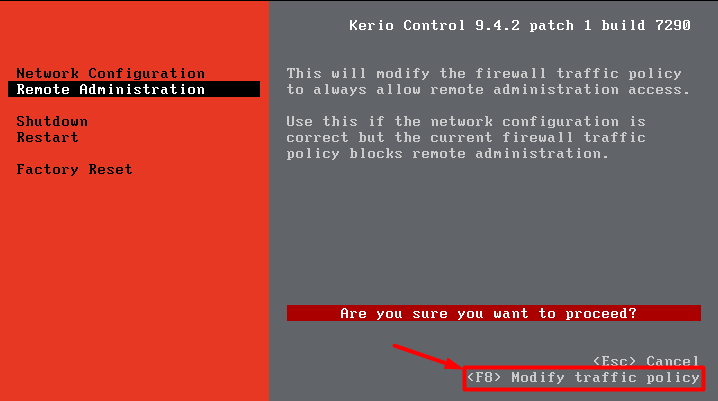








Không có nhận xét nào: